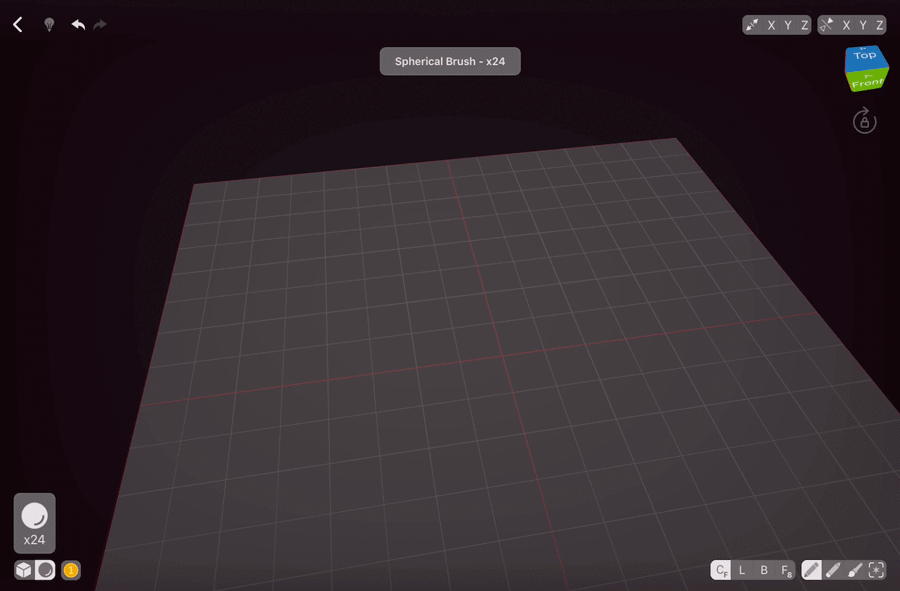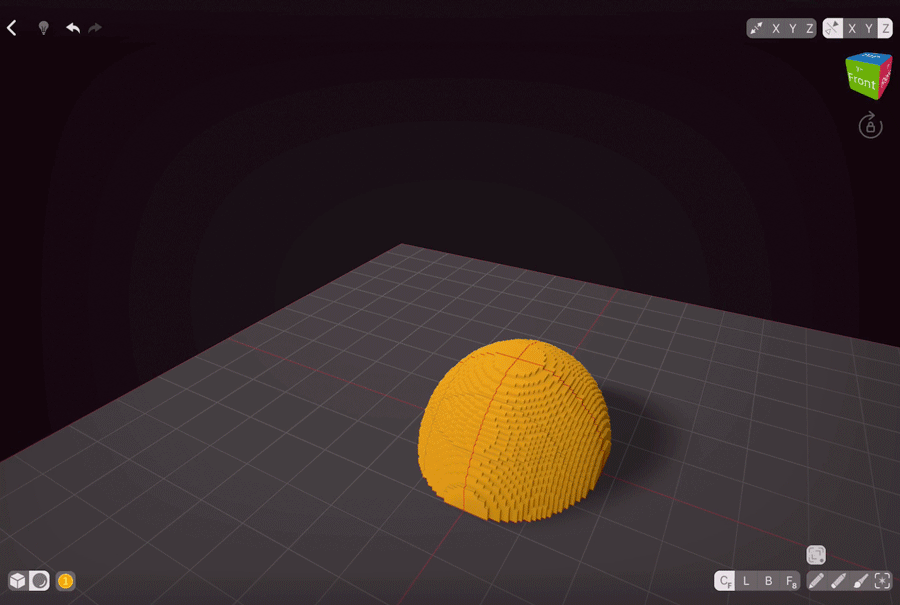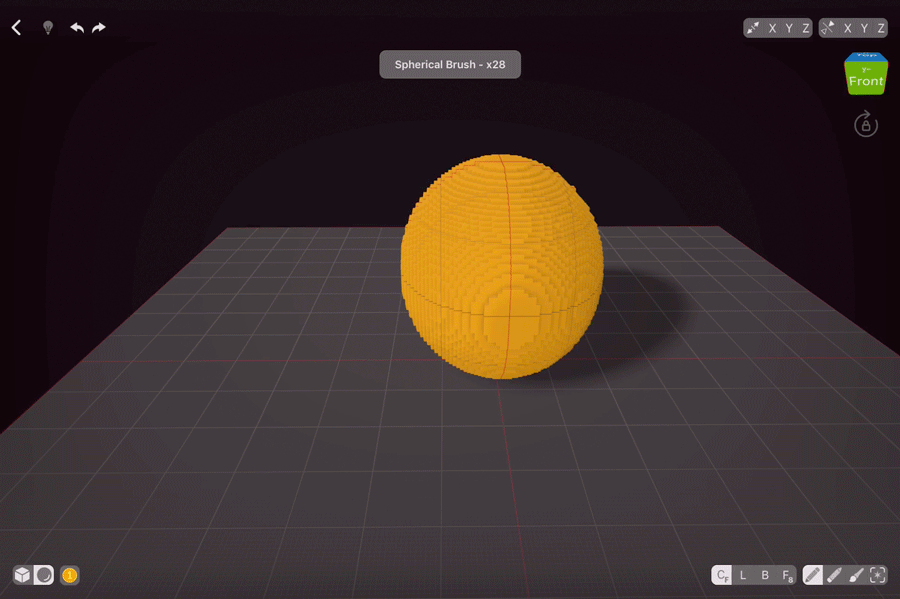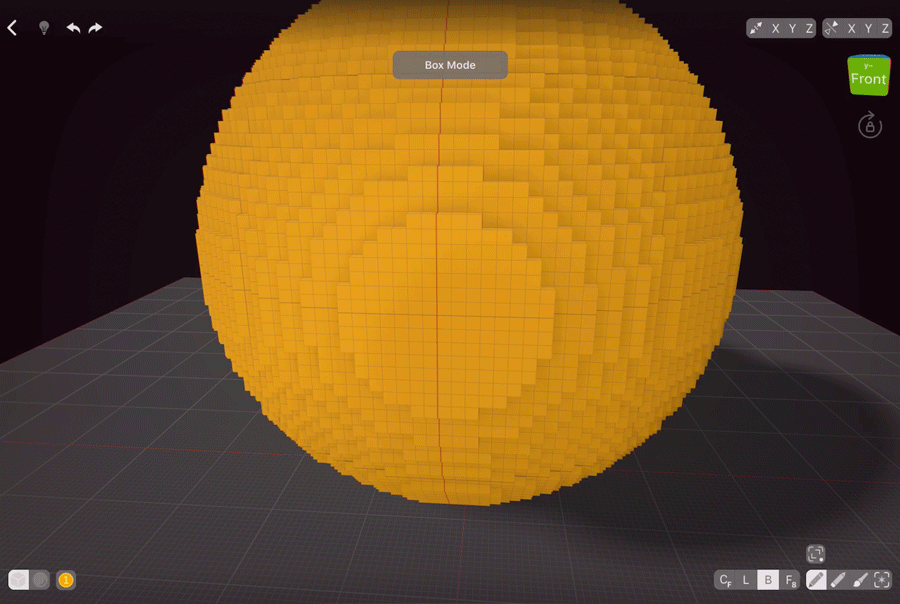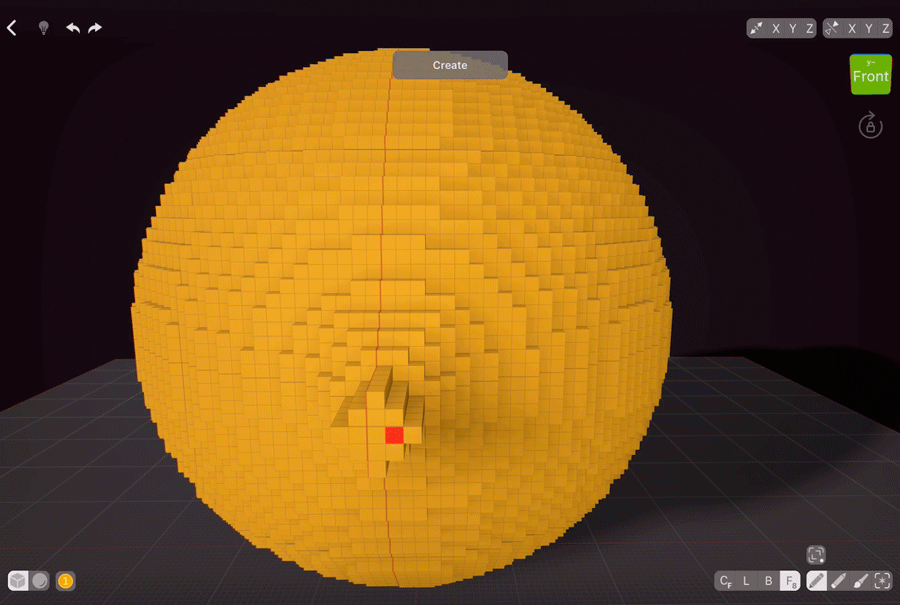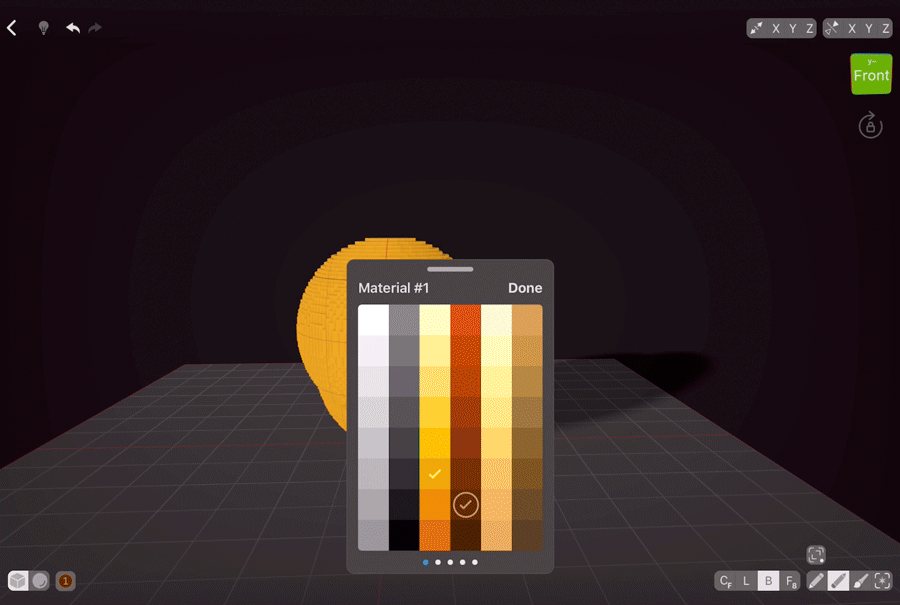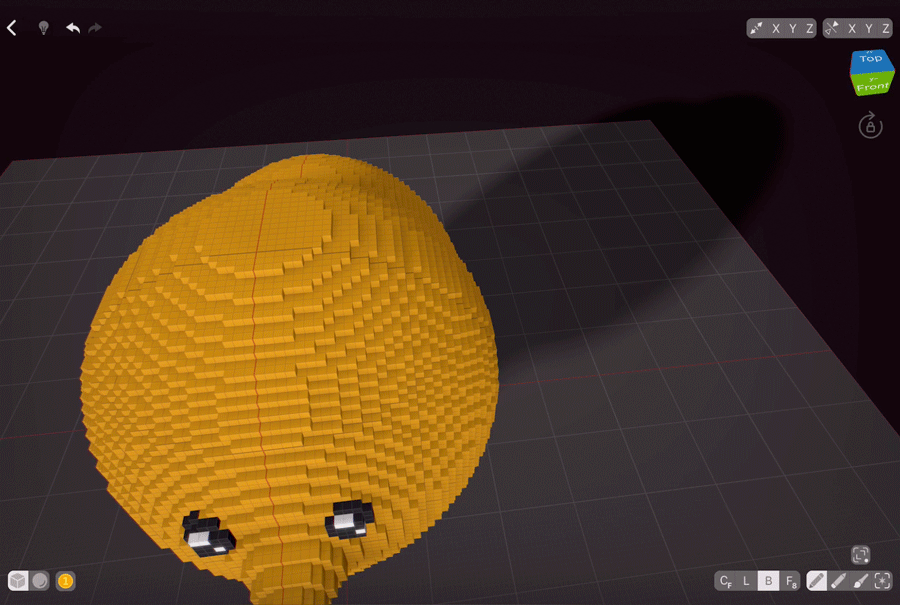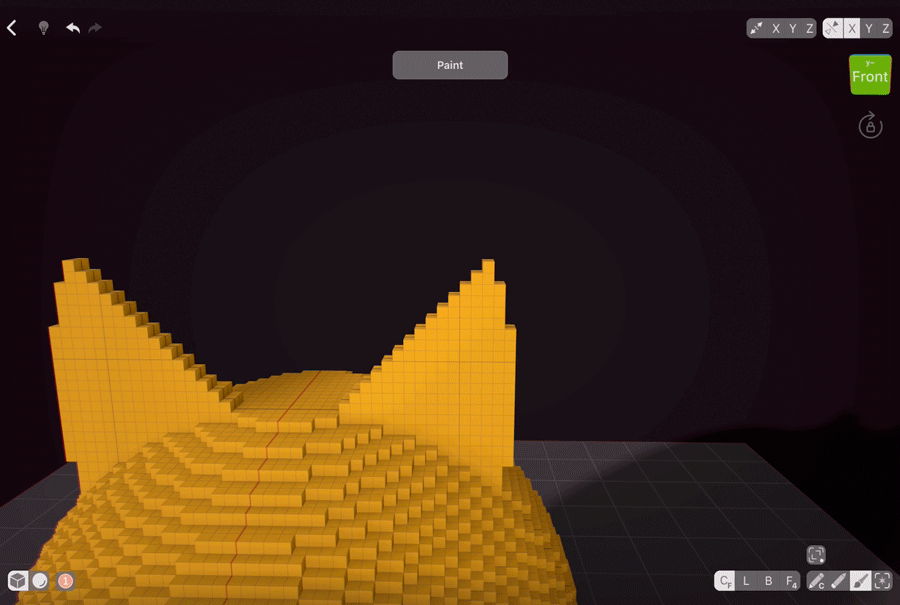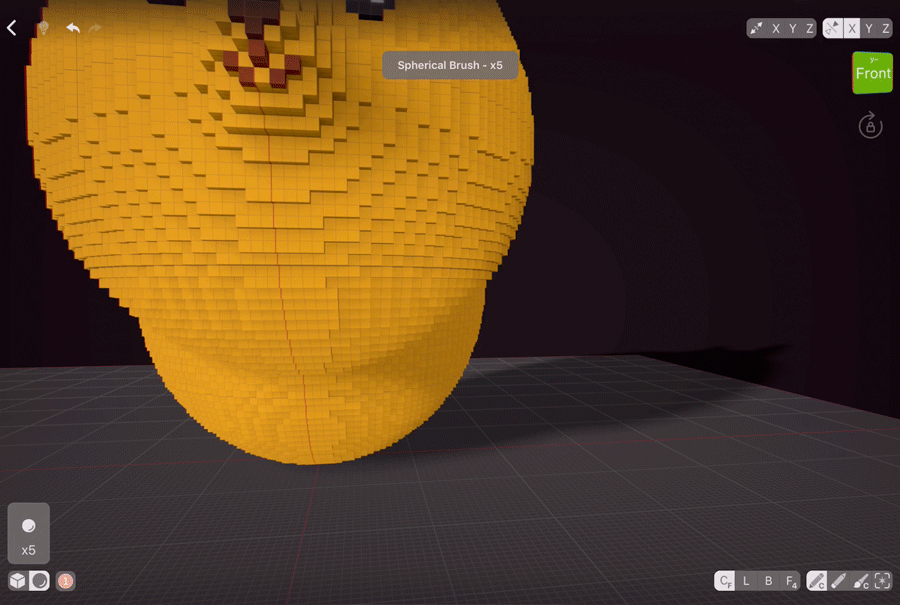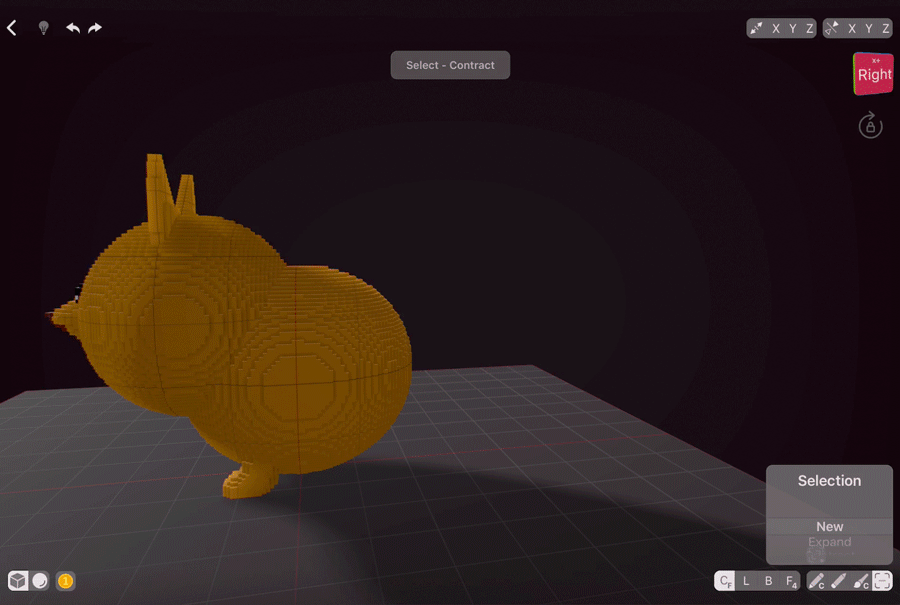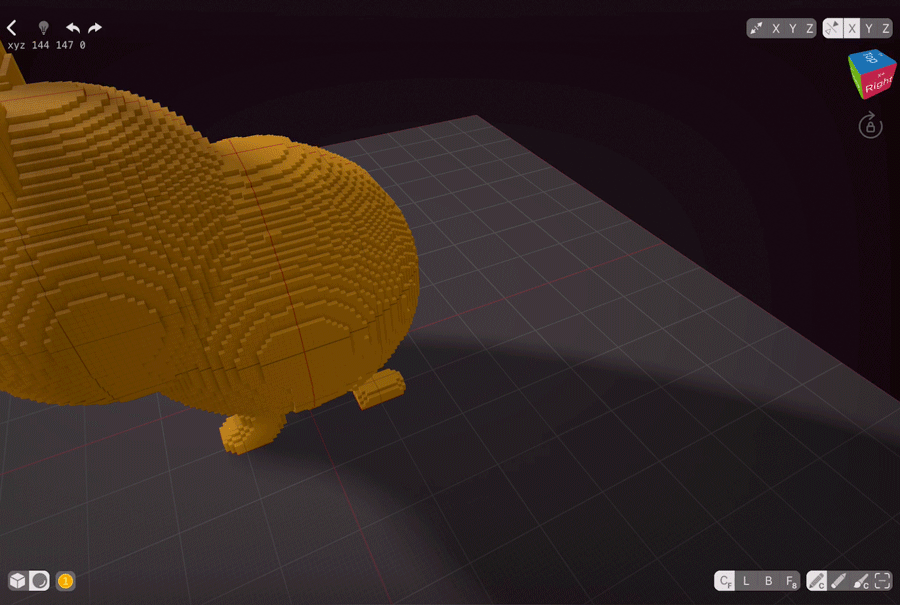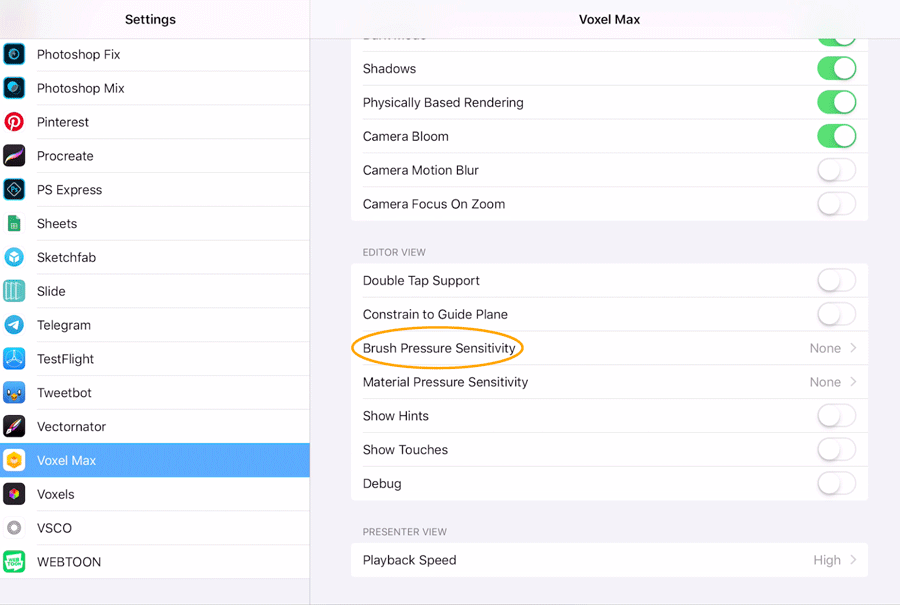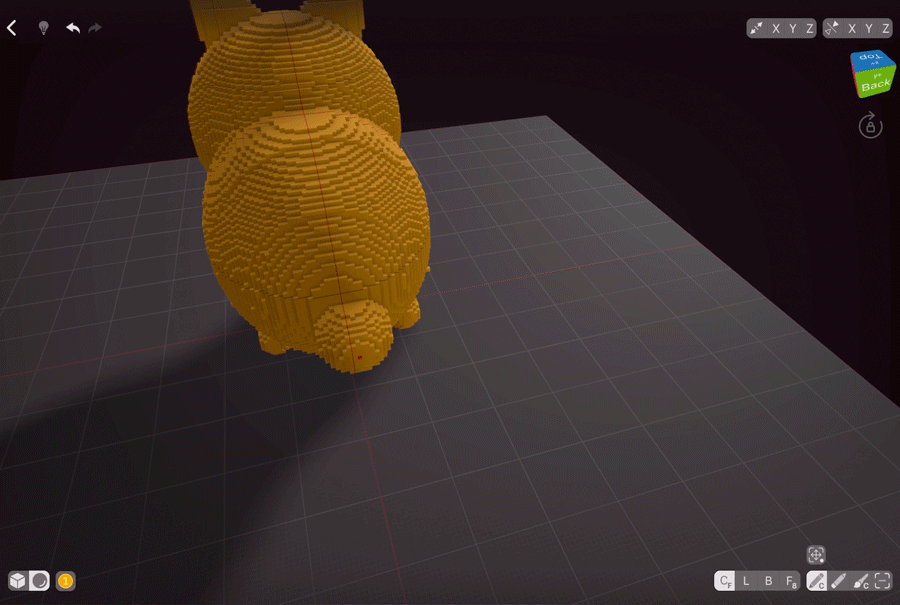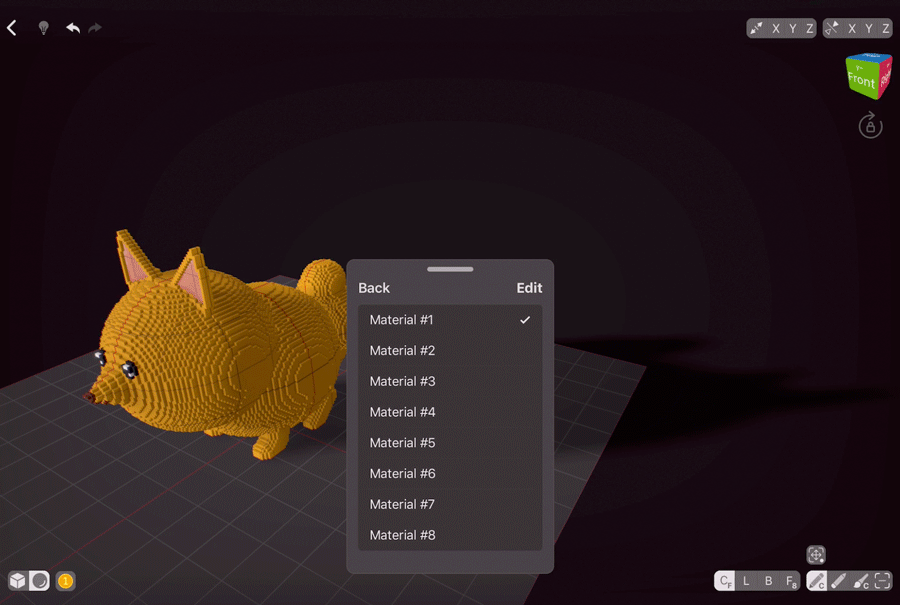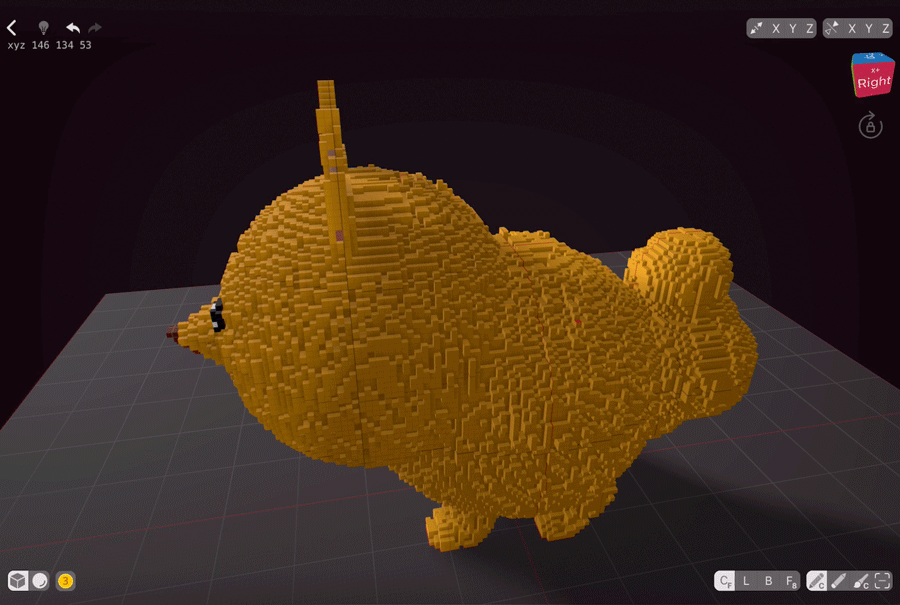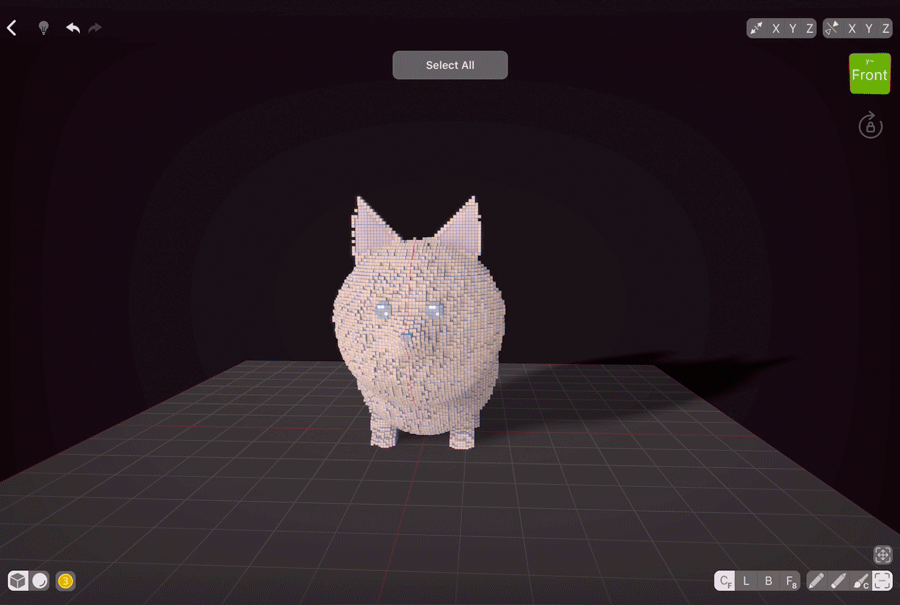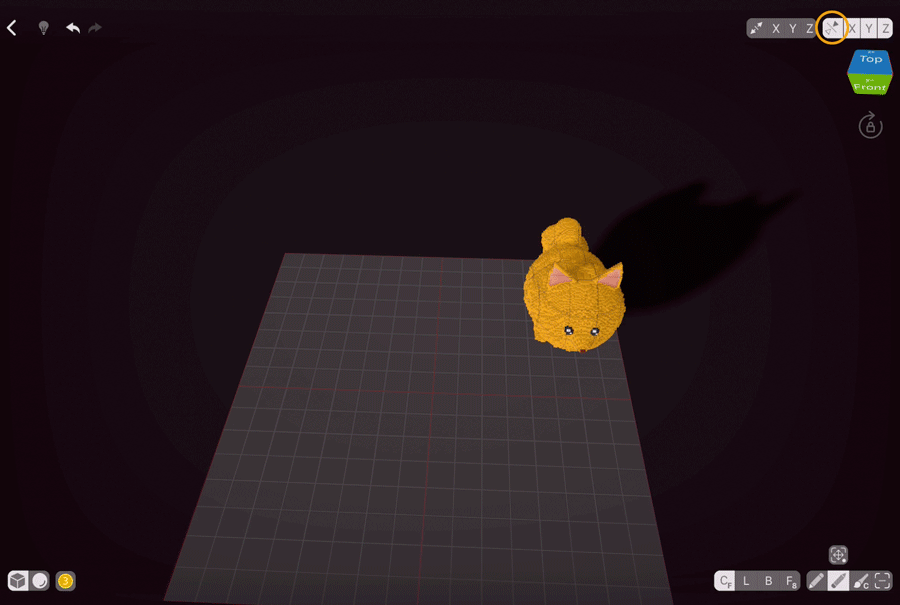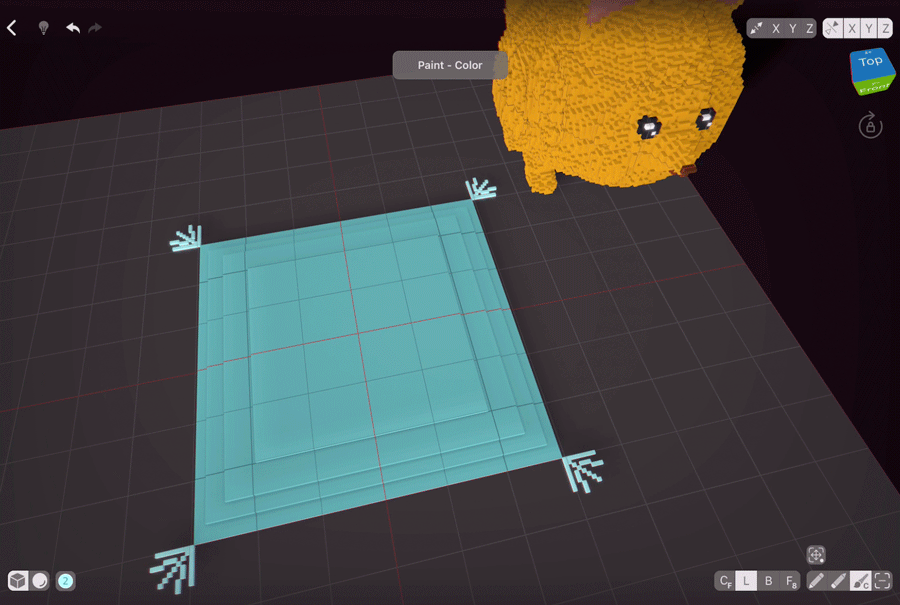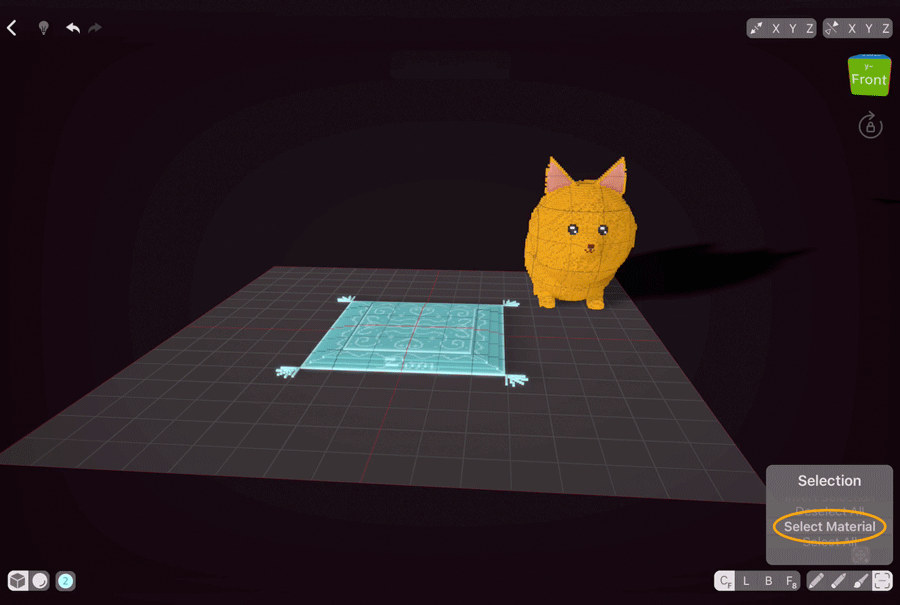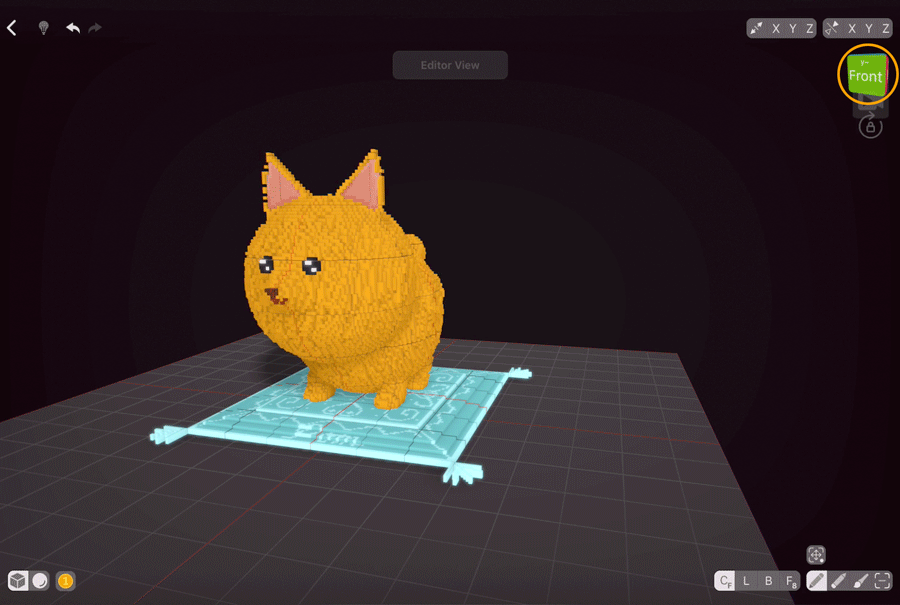イントロ
このチュートリアルでは、かわいいポメラニアンステップをステップごとに作成する方法を学びます。私たちが使用するツールを説明し、いくつかの一般的な創造的なヒントを与えます。
彫刻
ザ ボディ
まず、私たちは体を作る必要があります。ポメラニアンはみんな毛皮なので、球体が必要だと思います。
ボクセルマックスには、立方体と球形の2種類のブラシがあります。球と一緒に行き、24-28 voxのサイズの中央モードフリーハンドを選択します。中央モードは、タップした物がブラシストロークの中心となるように機能するので、球状のブラシを選択して地面をタップするだけで、球体全体ではなく球の半分を得ることができます。ただし、球体を作成するには、Z 軸でミラーリングを有効にするという回避策があります。そうすれば、球の半分が作業領域の上部に反映され、後で移動できます。ミラーリング設定は右上にあります。
VoxelMaxには「最後の編集を調整」と呼ばれるクールな機能があり、最後の編集の位置またはサイズを調整できます。球体の場合は、サイズ変更アクティブコントロールポイントですべての軸を少し大きくしましょう - [作成] ツールの上のアイコンをダブルタップして[位置]から[サイズ変更]に切り替え、球をタップして、サイズに満足するまで横向きにドラッグします。犬の体の形に合わせて体を少し伸びさせました。
今、私たちは私たちの体を移動する準備ができています。[選択]アイコンを押したままスワイプして、1回のクイックモーションですべてを選択します(または、アイコンを押したままドロップダウンメニューをナビゲートします)。Z 軸のミラーリングを無効にし、[選択] アイコンの上にある [移動] を選択します。選択範囲を上方向にドラッグします。
ザ ヘッド
丸い頭はかわいいと思うので、球状ブラシを選んでサイズを28 voxに設定し、首が中央フリーハンドモードのはずの場所に1つの球を追加しましょう。
次に鼻を作りましょう。私はボックスモードを使用して、徐々に小さくなるいくつかのボクセル層を作成するつもりです。オーガニックなものを作成するときは、モデルを異なる角度から見て、モデルが大丈夫に見えるようにしてください。ご覧のとおり、私たちの鼻は今あまりにも短いです!
鼻を固定するには、フェイスモードを使用できます。基本的には、同じ形状または色のボクセルを追加/消去/ペイントします。私は私の鼻の部分を一つずつ進め、最小のものから始めて、私たちが最大のものから始めるかのように、それらはすべてマージされます。各鼻部分を1つではなく広くするボクセルを作ることはうまくいくようですので、目と鼻の上に移動することができます。
ザ フェイス
鼻、目、口を作りましょう。そのためには、今度は X 軸でミラーリングを再度オンにする必要があります。アプリの使用を開始すると、作業領域の床や壁に赤い線が表示され、作成を開始するとモデル上にも赤い線が表示されます。これらはミラーリング軸を示します。顔はやや対称的なため、犬の顔の中心をミラーリングラインに沿って配置しました。中央モードでは不均一な球が作成されるため、ミラーリングは正確には正確でありません。面がすべて対称的ではないので、これは私たちの目的のために良いです。
鼻から始めましょう。私は茶色を選び、鼻に似たボクセルを追加しました。今、目の上に。犬の本当の目は巨大ではありませんが、私たちはこれをかわいい犬にしたければ、私はそれらを大きくします。一般的な形状は、いくつかのハイライトを追加する時間、罰金のようです。光源は固定された場所にあるはずなのに、ミラーリングをオフにして、明るい色で複数のボクセルを描きましょう。私は淡い灰色と濃い灰色よりも悪く見える傾向があるため、白と黒を使用することは避けます。
ハイライトを追加すると、目が小さすぎることがわかります。それを修正するために、もう少し暗いボクセルを追加してみましょう。ボクセルアートの美しさは、あなたが簡単にあなたが犯した間違いを修正することができるということです。
小口は私にはかわいいようですので、私は薄茶色の小さな笑顔を追加します。口のための色の選択は完全にあなた次第です。私は犬が主に暗い口を持っていることに気づいた。
耳
耳を作るために、X軸の対称性を元に戻しましょう。ボックスモードを使って、耳を上げましょう。ポメラニアンは尖った耳を持つ傾向があります。前に述べたように、モデルを回転させて、モデルがどのように見えるかを確認してください。
これらの耳は私たちの頭には小さすぎるように見えます!これを修正しましょう。フェイスモードを使用して、ボクセルを展開して、尖った耳を仕上げましょう。素敵に見えます!このモデルは完全に対称的ではないため、一方の側にいくつかのボクセルを追加する必要があります。
耳を塗るために、ラインモードを使いましょう。内耳部分の一般的な形状をアウトライン化し、ペイントカラーツールを使用して Face 4 モードを使用します。私たちは、アプリが私たちの輪郭の内側だけを着色したいようにFace 4を使用しています。Face 8 を使用した場合、同じコーナーを共有するボクセルが検出され、すべてを埋めます。ペイントカラーツールを使用すると、幾何学的形状ではなく1色にアクションを制限しています。このようにして、輪郭の中のすべてを簡単に再描画できます。
耳をより自然に見せるために、外耳を押し出すつもりです。面 4 モードと[カラーを作成]ツールを使用して、耳の外側だけを押し出しています。いい感じです!
フロントレッグ
X軸の対称性を持ち、前脚を作りましょう。球状のブラシを選択し、サイズを約 5 に設定します。小さな楕円形を描きます。最後の編集を調整する機能をもう一度使用してみましょう!今回は、サイズ変更の代わりに位置を変更します。[アクティブ コントロール ポイントのサイズ変更] をタップして、[アクティブ コントロール ポイントの移動] に切り替えます。モデルを回転させて横から見て、上向きにタップしてドラッグし、脚を調整して体に接続します。
通常、この機能は、手で脚のレイヤーを構築したり、消去ツールで切り分ける必要があるのと同様に、リアルタイムで節約できます。より複雑なシーンに移動したら、それを使用すると間違いなくあなたのワークフローに役立ちますように、それに慣れるためにあなたの時間を取ります!
後ろ足
後ろ足を作成する前に、体を少し調整しましょう。中央のフリーハンドと大きなサイズのブラシで選択ツールを使用して、私は体の一部を選択し、それらを1ボクセルを下に移動するつもりです。それから私は選択ツールを契約オプションに切り替え、少し選択を解除し、それを1ボクセルを下に移動し、繰り返すつもりです。
これで体を動かしたので、バッグ脚で前脚のプロセスを繰り返しましょう。ポメラニアンは本当にふわふわしているので、私たちは解剖学的に脚を形作る必要はありません - モミはそれをカバーしています。
尻尾
尾に入る前に、ブラシ圧感度をオンにする必要があります。ブラシの圧力感度は、指やApple Pencilを強く押すと認識され、ブラシのサイズが大きくなります。このオプションは、有機物を形作るのに最適ですので、時間をかけて実験し、あなたに最適な圧力設定を見つけてください。
アプリの設定にすばやく移動するには、3 本の指で画面をダブルタップします。
ブラシ圧感度を有効にしたので、球状ブラシを選択し、中央フリーハンドモードで尾の形状を描きます。一度、もう一度、ブラシのサイズはあなた次第です。中圧から始め、強く押し、尾の端に向かって簡単にします。
最後のアクションを調整して、尾を素早く取り換えましょう。前回サイズ変更ツールを使用したので、中央のツールの上にあるアイコンをダブルタップして、アクティブなコントロールポイントの移動に切り替える必要があります。このツールでは、アプリの基準点となるので、移動したい部分をタップすることが重要です。私は私の尾が判明した方法が好きなので、私は体から少し離れて移動します。
テクスチャ
私たちの主要なモデリングが完了したら、テクスチャリングを続けることができます。テクスチャリングを試すことができるいくつかのアプローチがありますが、このチュートリアルでは、最も速いものを使用します。2つのステップで構成されていますが、必要に応じて2番目のステップをスキップすることができます。
毛皮の真似
ポメラニアンは柔らかくふわふわで、今はポムが少し硬く見えます。それを助けることができるVoxelMaxに特有の便利なトリックがあります。
まず第一に、我々は別の材料に行く必要があります。[色] アイコンをタップし、[マテリアル] #1テキストをタップします。利用可能な材料のリストが表示されます。私たちの場合は、材料3、その他の材料を選択し、あなたが私たちの犬に見ることができる任意の色を選びます。
中央のフリーハンドモードのペイントカラーツールでは、ボディカラーのボクセルから始まり、犬の体、頭、尾の上にペイントします。すばやく上下にドラッグして移動し、方向を変更します。私たちのモデルは平坦ではないので、十分に速く動くと、多くの未塗装スポットで結果が非常にランダムになります。
これらの線で犬全体を覆ったら、[選択] ツールに移動し、ドロップダウン メニューから [マテリアルを選択] オプションを選択します。このマテリアルのすべてのボクセルが自動的に選択されます。今すぐ消去ツールをタップし、選択したボクセルを消去するためにすばやく上にスワイプします。ボイラ、私たちのポメラニアンはすでにとても良く見えます。
パーフェクトファー
さて、前に述べたように、このステップをスキップすることができますが、私はもう少ししたいと思って、中央のフリーハンドモードとカラー作成ツールを選択して毛皮に多くの多様性を追加します。面の特徴を越えないように、すべての側面にいくつかのボクセルを追加します。
シーンをより面白くする
私たちの犬は、この空きスペースで少しだけ見えるので、座るために何かを与えてみましょう。
ミラーリングセンターから物事を遠ざけます
ミラーリングは非常に多くの時間を節約するので、私たちは働くためにより多くのスペースを持っているので、センターから私たちの犬を移動してみましょう。選択ツールを長押しして上にスワイプすると、すべてを素早く選択し、その上のアイコンをタップして犬を離します。
ザ ドッグ ベッド
ミラーリングセンターを解放したので、すべての軸でミラーリングを使用しましょう。すばやくオンにするには、[ミラーリング] アイコンをタップします。
新しい素材に切り替え(材料を素早く選択でき、犬を元に戻す必要があります)、好みに合わせて色を選択します。私はポムの毛皮をほめるので、この青緑色の色合いで行きました。
ボックスモードを使用して、ベッドを作成します。私は基本的な形状のために行き、それを面白くするためにラインモードで明るい色のいくつかのタセルを追加しました。
私たちのベッドをきれいにするために、その上にいくつかのパターンを描きましょう。ただ、フローに行くと、あなたの心がデザインを考えてみましょう(または参照を使用)。ミラーリングはテキスタイルパターンに最適です。デザインに満足したら、ミラーリングをオフにして、一番下に「Pom」と書いてベッドをパーソナライズします。
物事を一緒にする
ベッドが完成したら、Select Material を使用して、ベッドを上に移動して、Z 軸にミラーリングしたものを取り戻します。ベッドが正しく配置されたら、選択を反転するオプションを選択し、[移動] ツールを使用してポメラニアンを上に配置できます。
シーンの表示
すべてのマテリアルとシャドウはエディタ ビューでレンダリングされますが、発表者ビューでの作成を楽しむことが最適です。
パースビュー キューブを押したまま、[カメラ] アイコンを選択して、発表者ビューを表示します。床が消え、モデルが回転し始めます。画面上の任意の場所をタップして、モデルのみが表示される気晴らしフリーモードに入ります。
今、あなたは、カメラの角度を調整し、スクリーンショットを撮るか、iOSスクリーングラブ機能を使用して回転モデルのビデオを記録することができます。
あなたのポメラニアンは今、世界と共有する準備ができています!私たちは一緒にそれらを楽しむことができるようにソーシャルメディア上であなたの作品で私たちをタグ付けし、私と一緒にこの素敵な犬を作成してくれてありがとう。